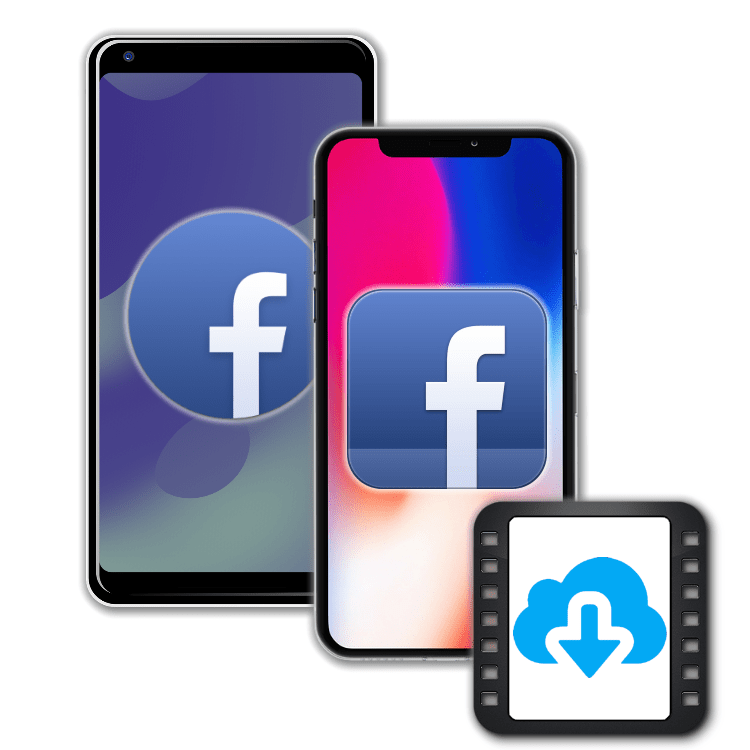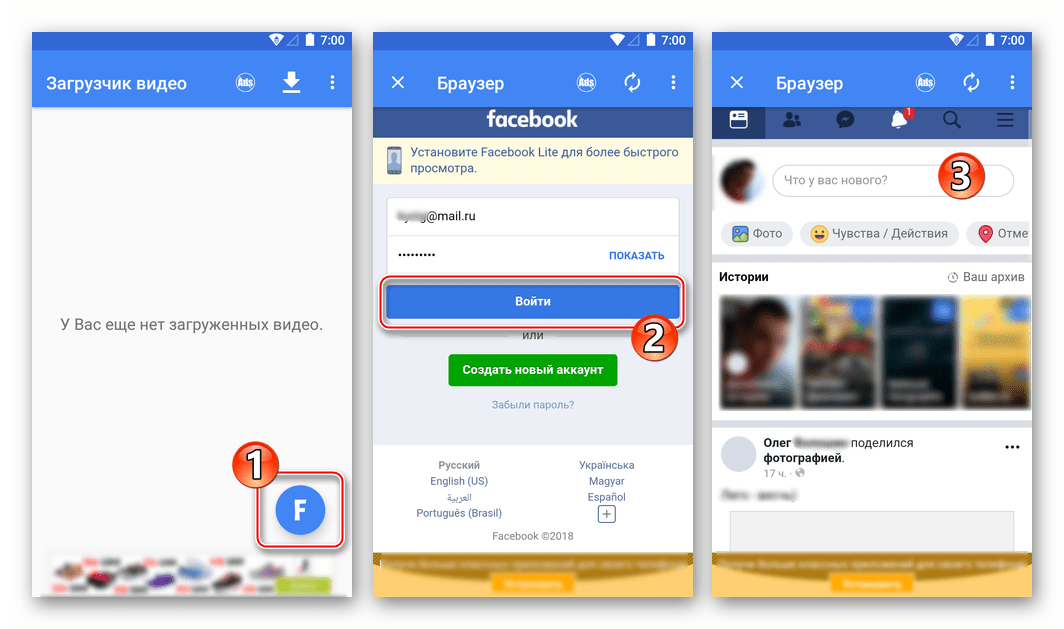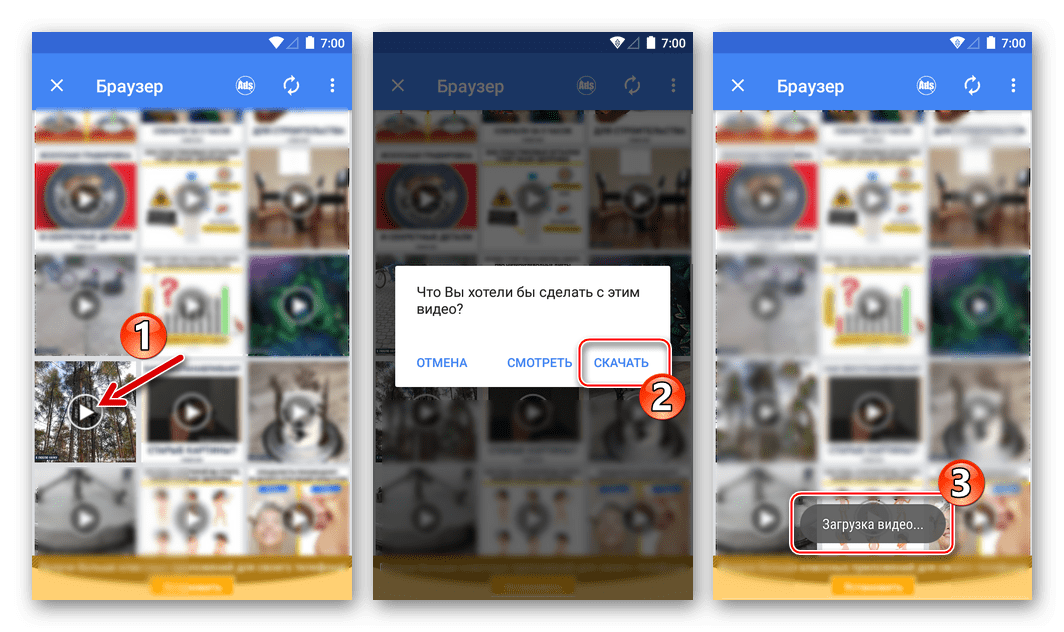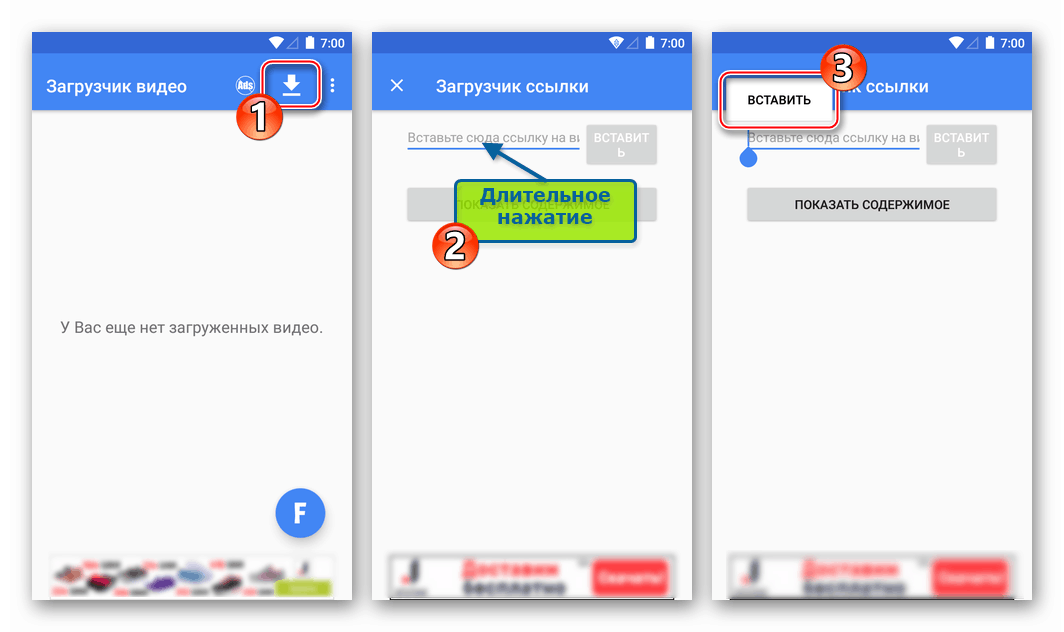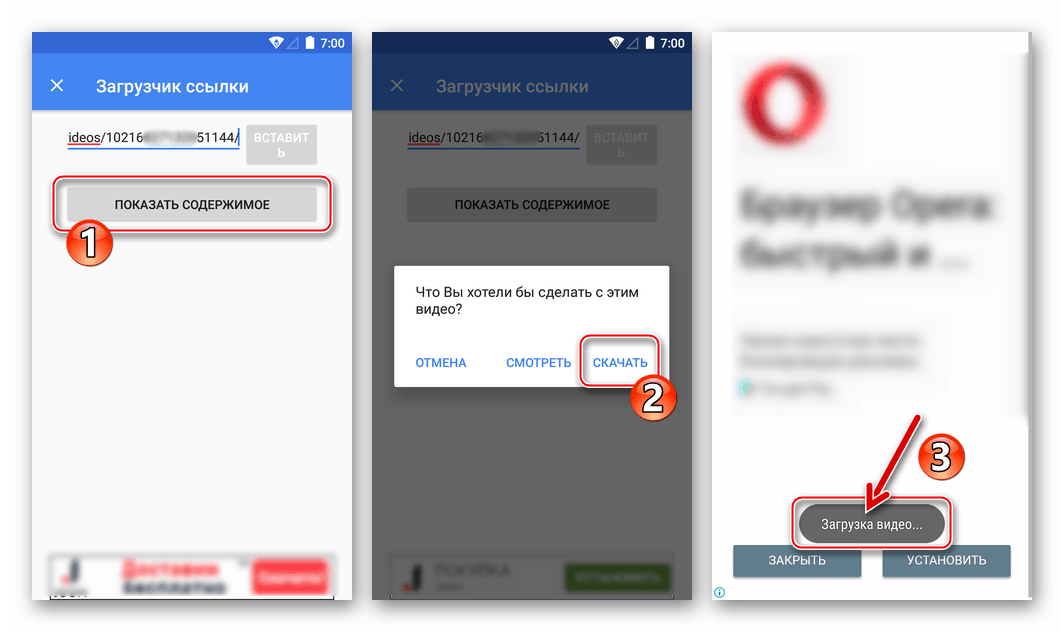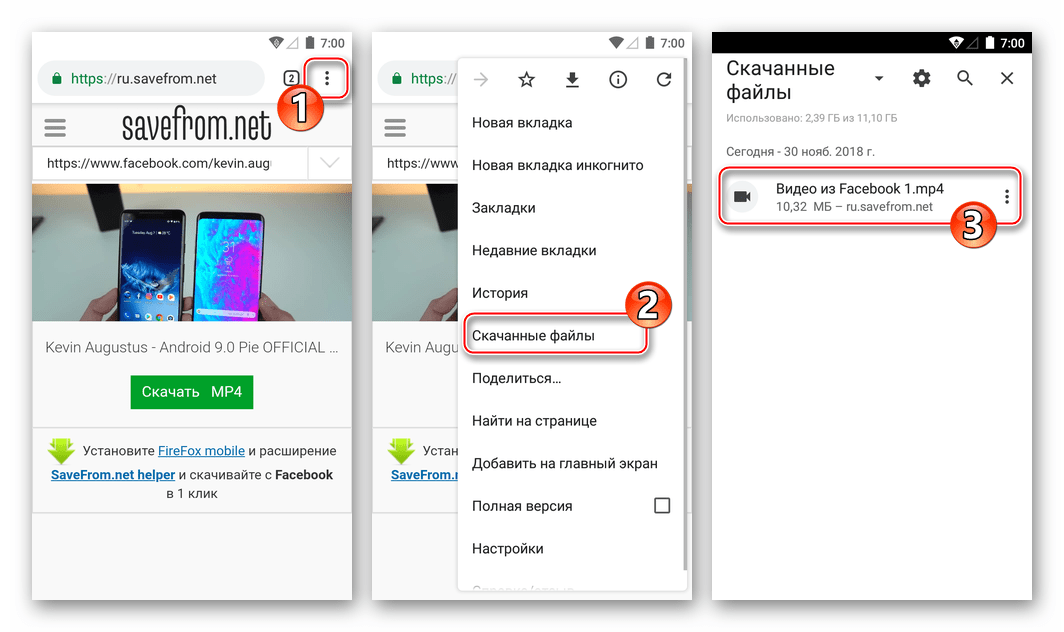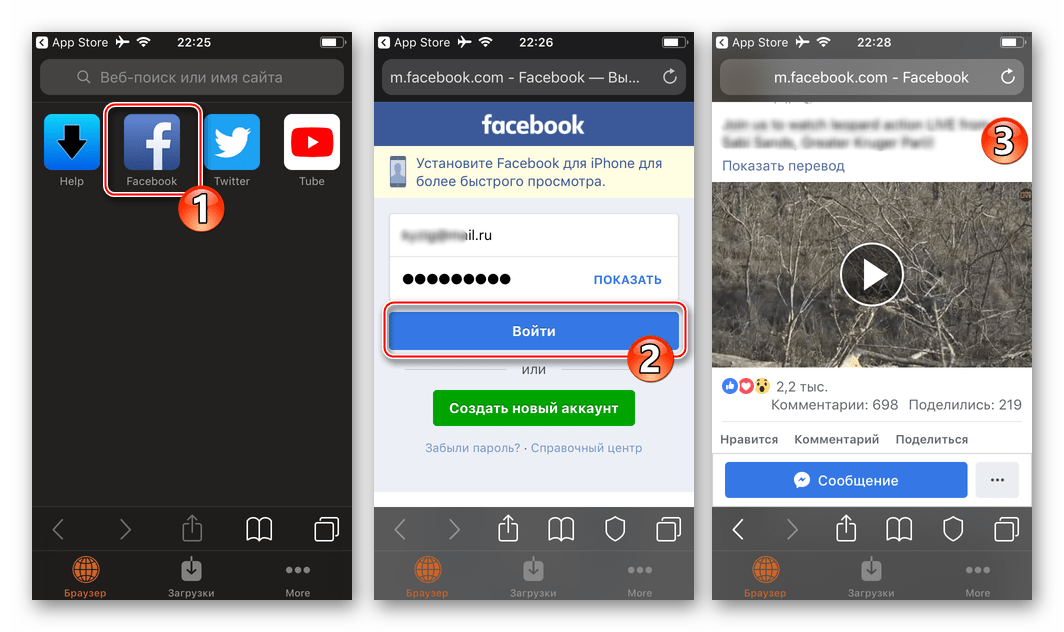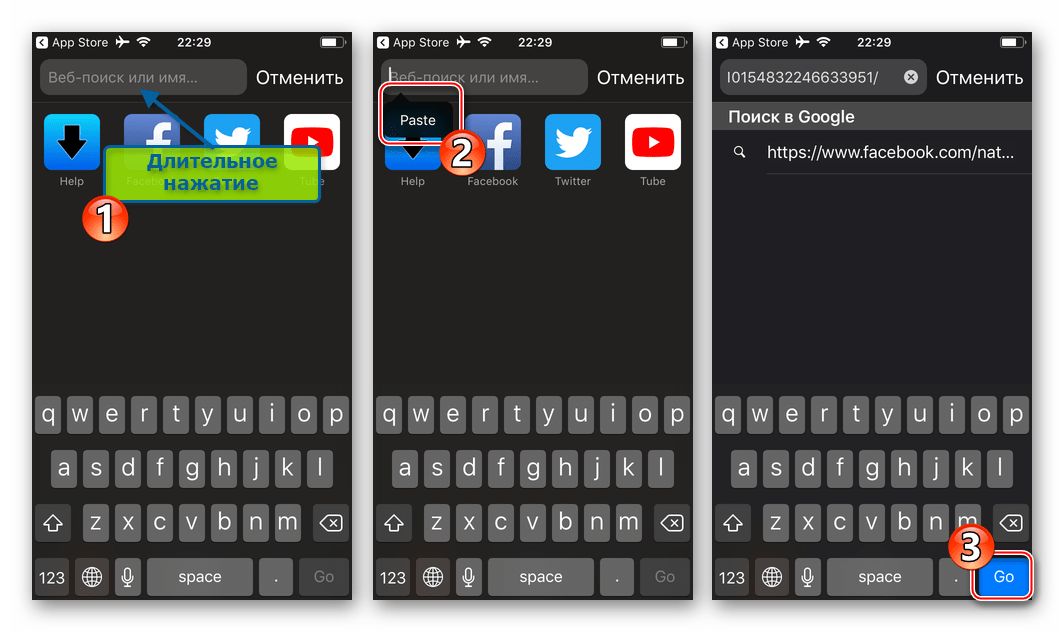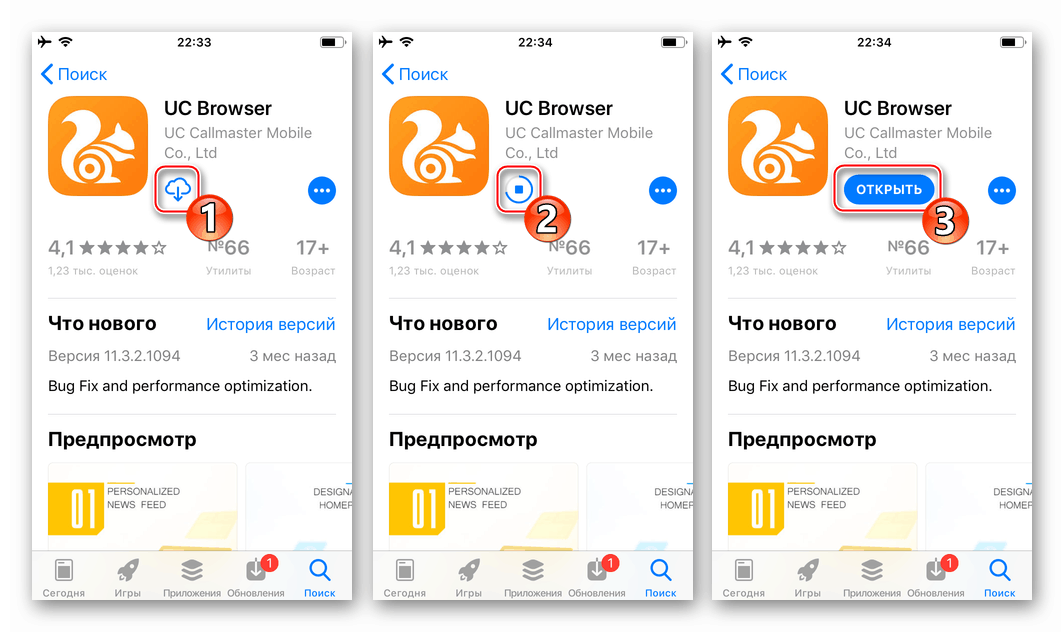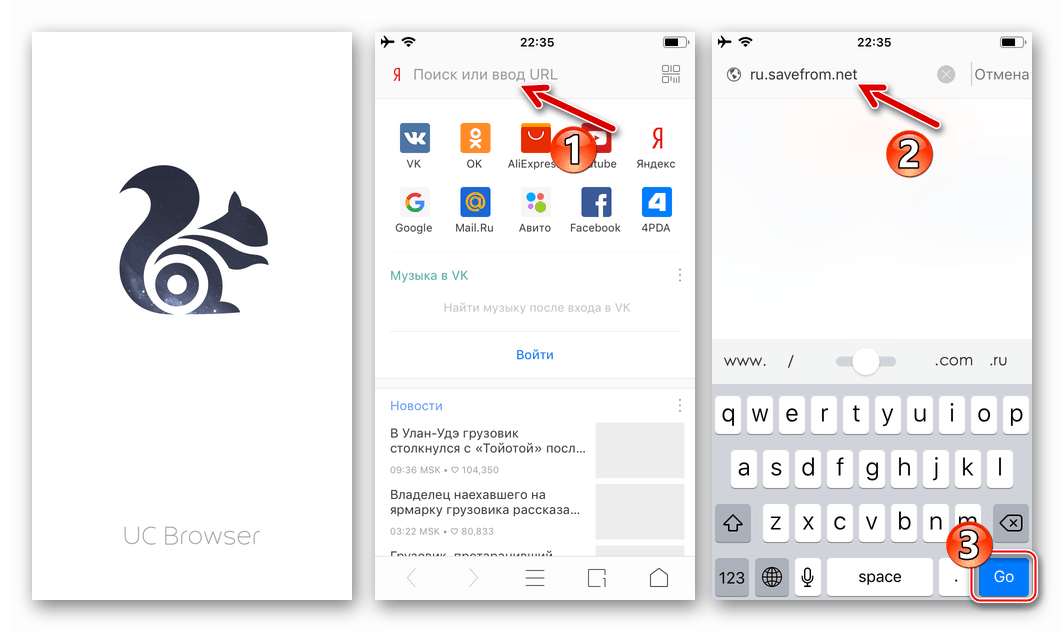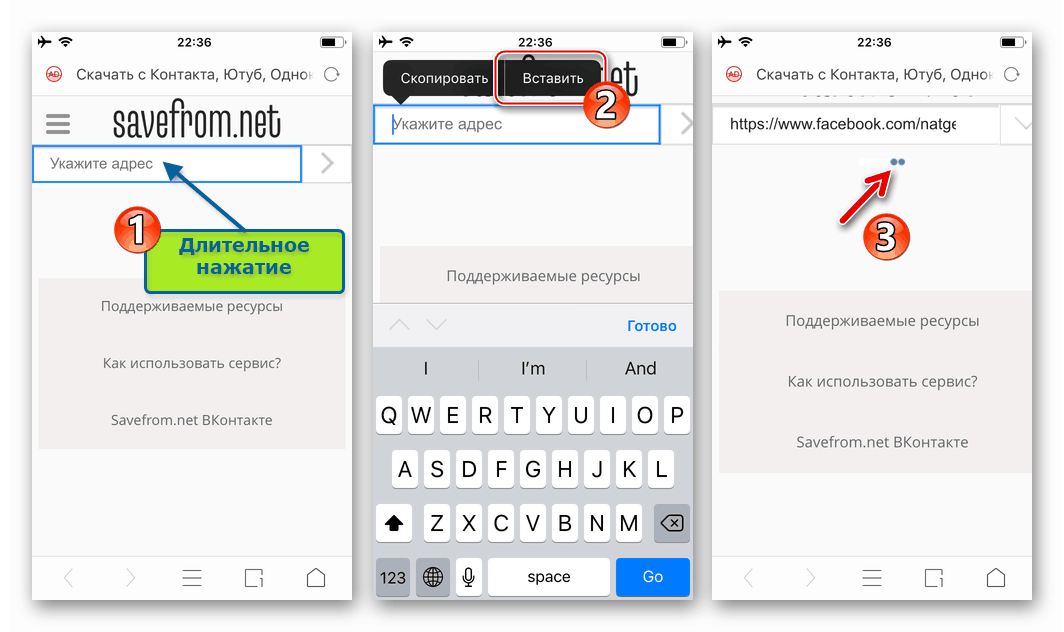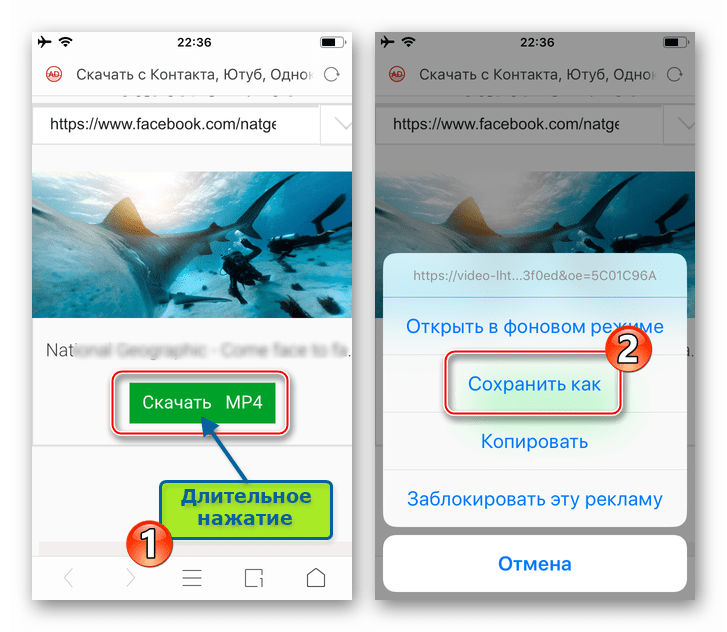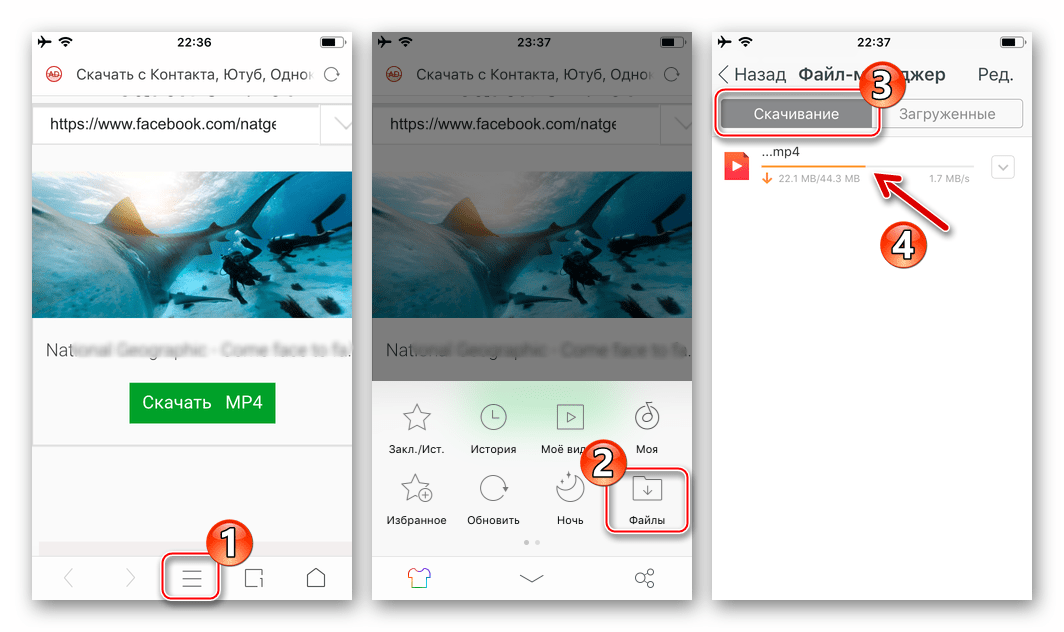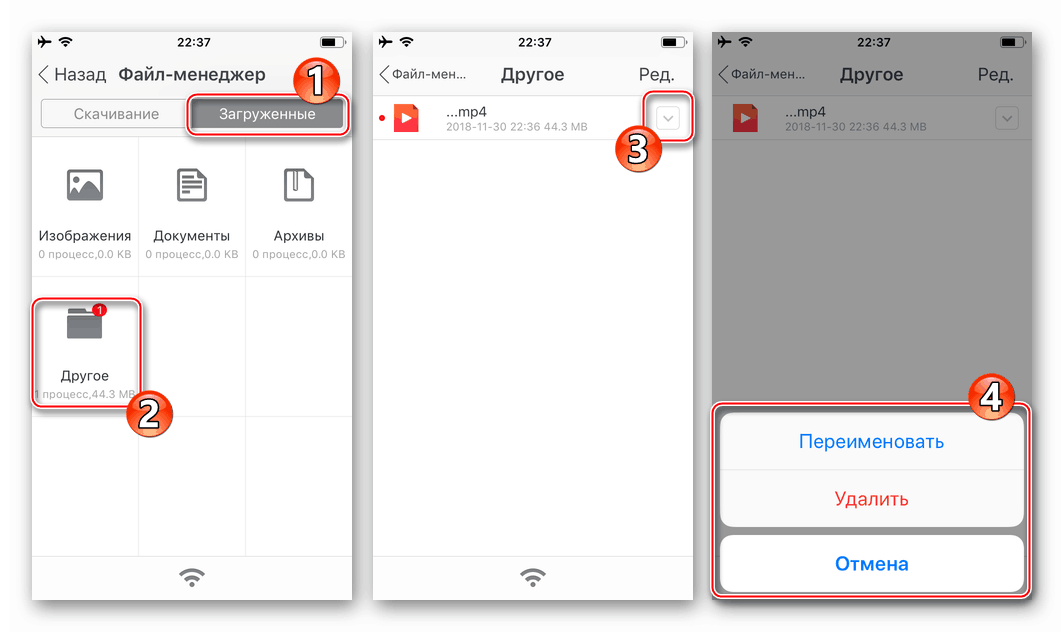Jak stahovat videa z Facebooku na telefon s Androidem a iPhone
Téměř každý člen Facebook přinejmenším jednou přemýšlel o možnosti stahování videí z nejpopulárnějších sociálních sítí do dnešního dne v paměti telefonu, protože množství zajímavého a užitečného obsahu v adresáři s prostředky je opravdu velmi velký a není k dispozici vždy, když je online k jeho prohlížení. Navzdory nedostatku oficiálních metod pro stahování souborů ze sociálních sítí je zcela možné kopírovat jakékoliv video do paměti telefonu. Efektivní nástroje k vyřešení tohoto problému v prostředí Android a iOS budou popsány v článku, který vás upozorní.
Popularita a prevalence Facebook způsobuje zvýšený zájem mezi vývojáři softwaru o poskytnutí dalších funkcí pro uživatele a také o implementaci funkcí, které nejsou poskytovány tvůrci oficiálních klientských aplikací v sociální síti. Co se týče nástrojů, které umožňují stahování videí z Facebooku na různá zařízení, bylo vytvořeno velké množství.
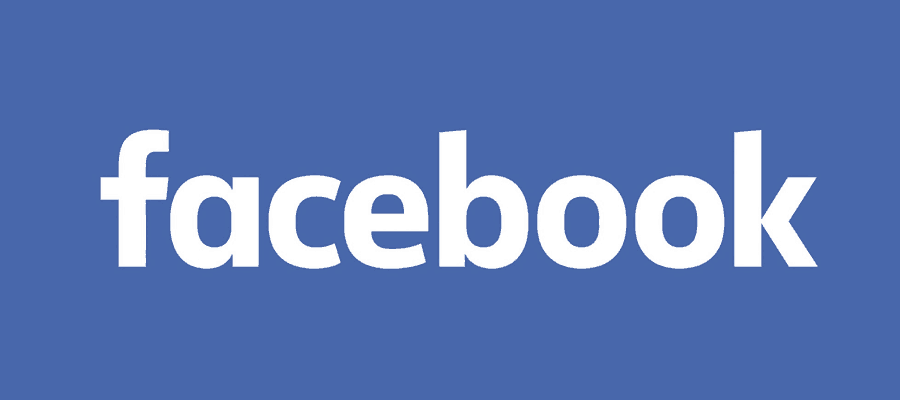
Viz též:
Stahujte video z Facebooku do počítače
Jak kopírovat soubory z počítače do telefonu
Jak přenést video z počítače do zařízení Apple pomocí iTunes
Samozřejmě můžete využít doporučení z materiálů z našich webových stránek, které jsou uvedeny výše uvedenými odkazy, to znamená, že nahrajete videa ze sociální sítě na disk počítače, přenesete soubory "hotové" do paměti mobilních zařízení a poté je zobrazíte offline. V některých případech je to vhodné. Chcete-li však zjednodušit a urychlit proces získávání videa z Facebooku v paměti smartphonu, je lepší použít metody, které nevyžadují počítač a které jsou založeny na použití funkčních aplikací pro Android nebo iOS . Nejjednodušší a nejdůležitější efektivní prostředky jsou popsány níže.
Obsah
Android
Uživatelé Facebooku v prostředí Android, kteří mají možnost sledovat video obsah offline ze sociálních sítí, doporučujeme použít následující algoritmus: vyhledávání videa - získání odkazu na zdrojový soubor - poskytnutí adresy jedné z aplikací, která umožňuje stahování - přímého stahování - systematizace toho, co bylo později přijato pro ukládání a přehrávání.
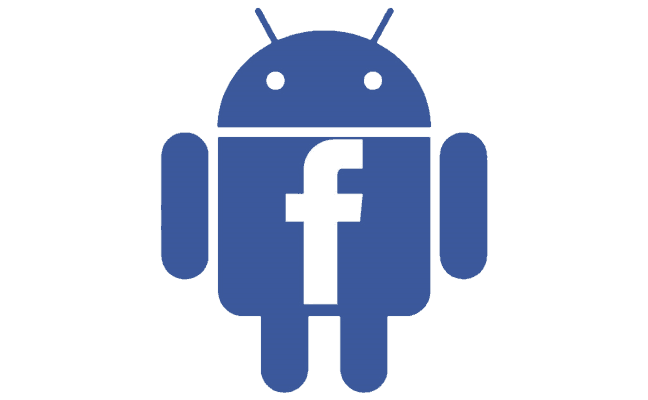
Získání odkazu na videa ve formátu Facebook pro systém Android
Odkaz na cílový soubor videa bude potřebný téměř ve všech případech ke stažení a získání adresy je velmi jednoduché.
- Otevřete aplikaci Facebook pro Android. Pokud se jedná o první spuštění klienta, přihlaste se. Poté najděte v jedné části videa sociální sítě, kterou chcete stáhnout do paměťového zařízení.
- Klepnutím na náhled videa přejdete na stránku přehrávání a rozbalíte přehrávač na celou obrazovku. Dále klepněte na tři body nad oblastí přehrávače a vyberte možnost "Kopírovat propojení". Úspěšnost operace potvrdí oznámení, které se krátce objeví v dolní části obrazovky.

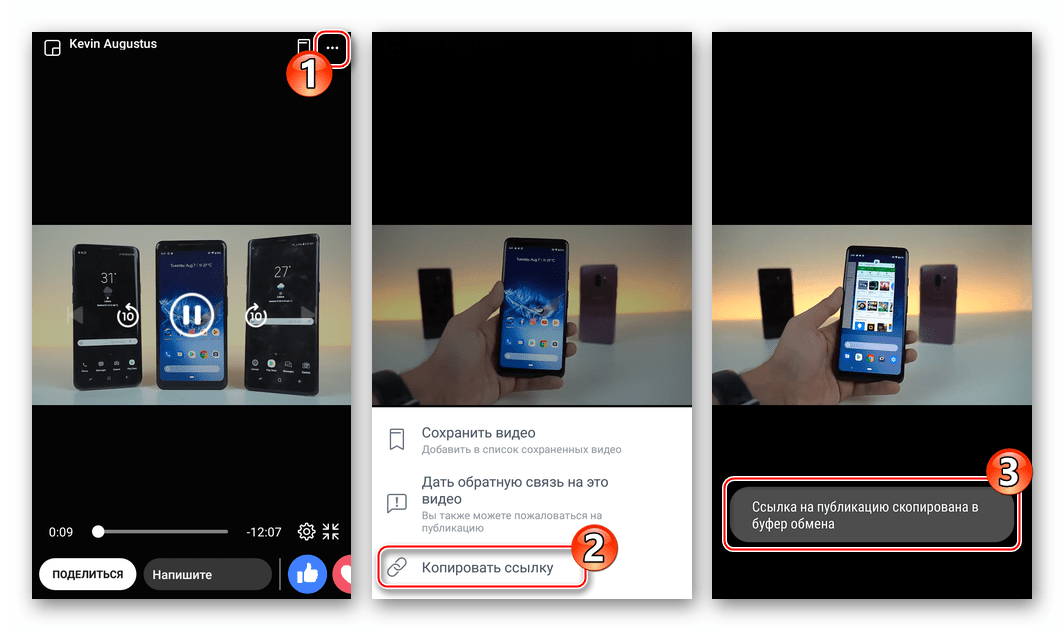
Poté, co jste se naučili kopírovat adresy souborů, které je třeba načíst do paměti smartphonu s Androidem, postupujte podle jednoho z následujících pokynů.
Metoda 1: Stahování souborů služby Google Play
Pokud je otevřeno Google Play App Store a do vyhledávacího pole zadejte dotaz "Stahování videa z Facebooku", naleznete mnoho nabídek. Prostředky vytvořené třetími vývojáři a určené k vyřešení našeho problému jsou prezentovány v široké škále.

Je třeba poznamenat, že navzdory určitým nedostatkům (většinou - hojnost reklamy ukázané uživateli), většina "stahováků" pravidelně plní funkci, kterou deklarovali jejich tvůrci. Je třeba mít na paměti, že v průběhu času mohou aplikace zmizet z adresáře Google Play (smazané moderátory) a přestat provádět deklarované vývojářem po aktualizaci. Odkazy na tři softwarové produkty testované v době psaní tohoto dokumentu a prokázané, že jsou účinné:
Stáhněte si Video Downloader pro Facebook (Lambda LCC)
Stáhněte si Video Downloader pro Facebook (InShot Inc.)
Stáhněte si Video Downloader pro FB (Hekaji Media)
Princip "nakladačů" je stejný, můžete použít libovolný z výše uvedených nebo podobných. V následujících pokynech jsou akce, které vedou ke stažení videa z Facebooku, zobrazeny na příkladu aplikace Video Downloader od Lambda LCC .
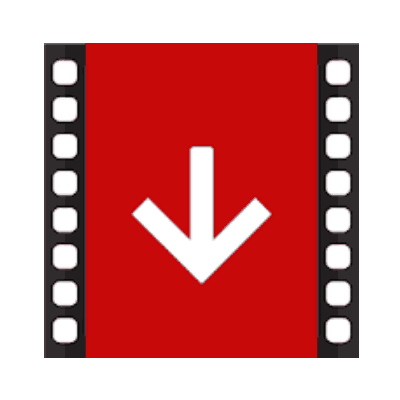
- Nainstalujte aplikaci Video Downloader z obchodu Android.
- Spusťte nástroj a udělejte mu oprávnění k přístupu k úložišti médií - bez toho nebude možné stahování videí. Přečtěte si popis aplikace, kartáčováním informací, které se objeví vlevo, na poslední obrazovce klepněte na zaškrtnutí.
- Pak můžete jít jedním ze dvou způsobů:
- Klepněte na kruhové tlačítko "F" a přihlaste se k sociální síti. Díky této možnosti můžete v budoucnu "cestovat" na Facebooku jako při přístupu přes libovolný prohlížeč - jsou podporovány všechny funkce tohoto zdroje.
![Facebook pro Android Autorizace v sociální síti prostřednictvím aplikace Video Downloader]()
Najděte video, které chcete v telefonu uložit, klepněte na jeho náhled. V otevřeném okně s žádostí o další akce se dotkněte tlačítka "DOWNLOAD" - video se okamžitě stáhne.
- Klikněte na ikonu stažení v horní části obrazovky, ve které spustíte odkaz Loader . Pokud byla adresa dříve umístěna do schránky, dlouhé klepnutí v poli "Vložení odkazu videa zde" způsobí tlačítko Vložit - klepněte na ni.
![Facebook pro Android vložte video link do aplikace Downloader Video downloader]()
Dále klepněte na "SHOW CONTENTS" . V okně výběru otevřené akce klikněte na tlačítko "DOWNLOAD" , čímž se spustí kopírování souboru videa do paměti smartphonu.
![Facebook pro Android ke stažení videa ze sociálních sítí přes Video Downloader po autorizaci ve službě]()
![Facebook pro Android ke stažení videa ze sociální sítě prostřednictvím odkazu na video prostřednictvím Downloader Video downloader]()
- Klepněte na kruhové tlačítko "F" a přihlaste se k sociální síti. Díky této možnosti můžete v budoucnu "cestovat" na Facebooku jako při přístupu přes libovolný prohlížeč - jsou podporovány všechny funkce tohoto zdroje.
- Sledujte proces stahování, bez ohledu na zvolený způsob přístupu v předchozím kroku, snad dotykem tří bodů v horní části obrazovky a volbou možnosti Stažení stahování .
- Po dokončení procesu stahování jsou všechny soubory zobrazeny na hlavní obrazovce programu Video Downloader - dlouhé stisknutí libovolného náhledu otevře seznam možných akcí se souborem.
- Kromě přístupu z aplikace zavaděče lze videa stažená z Facebooku podle výše uvedených pokynů prohlížet a organizovat pomocí libovolných Správce souborů pro Android . Složka pro ukládání - "com.lambda.fb_video" se nachází v interním úložišti nebo na vyměnitelné jednotce zařízení (v závislosti na nastavení operačního systému).
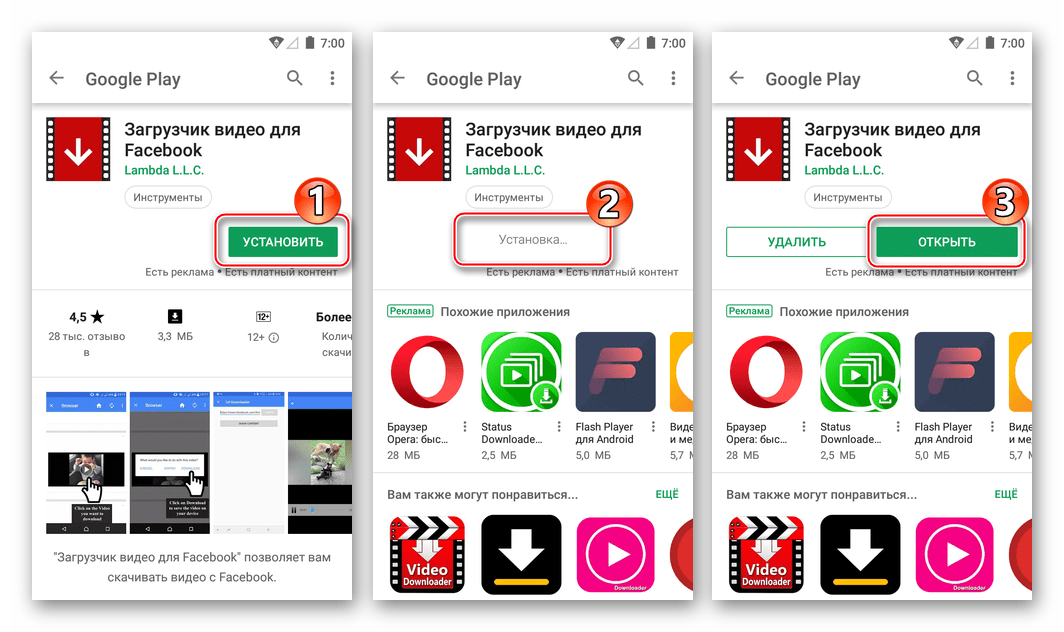

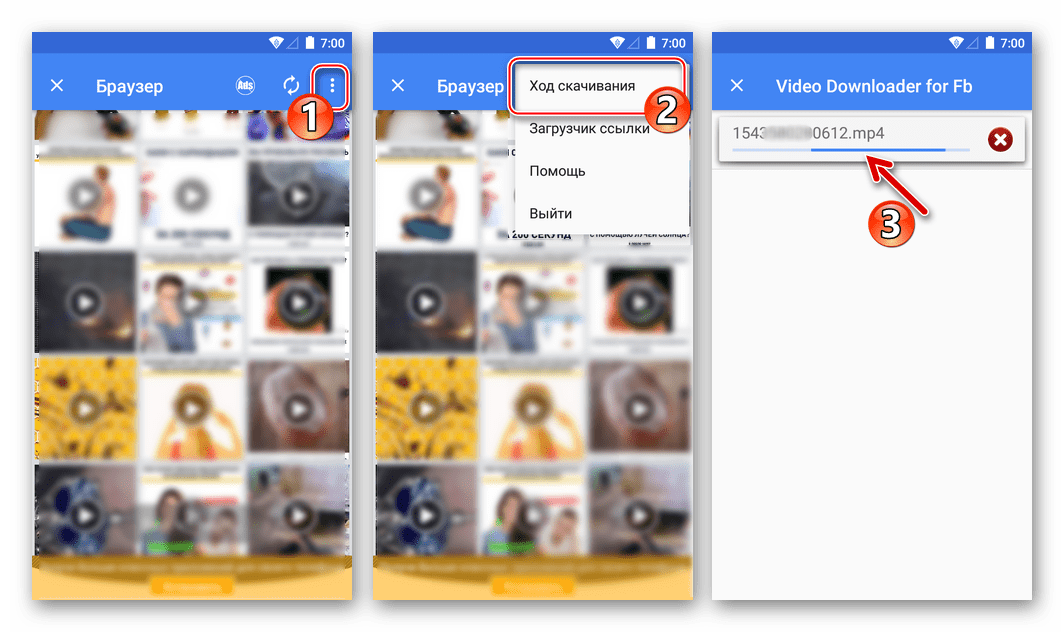
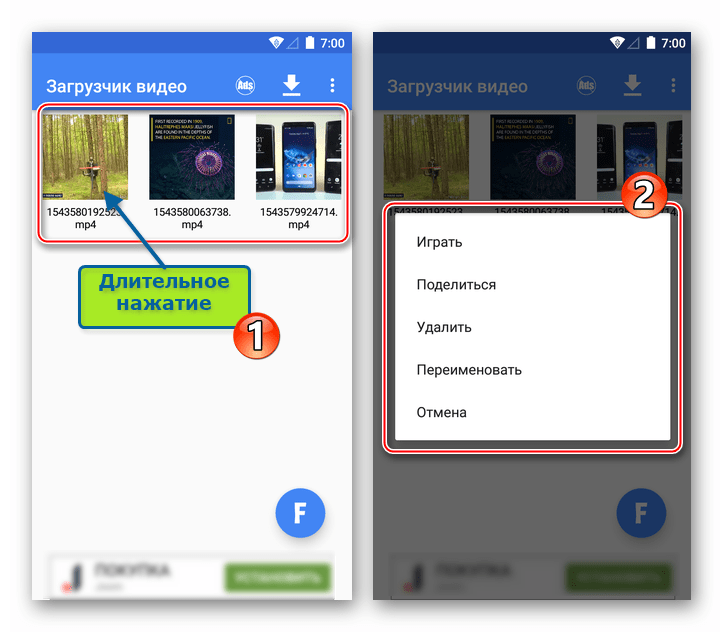
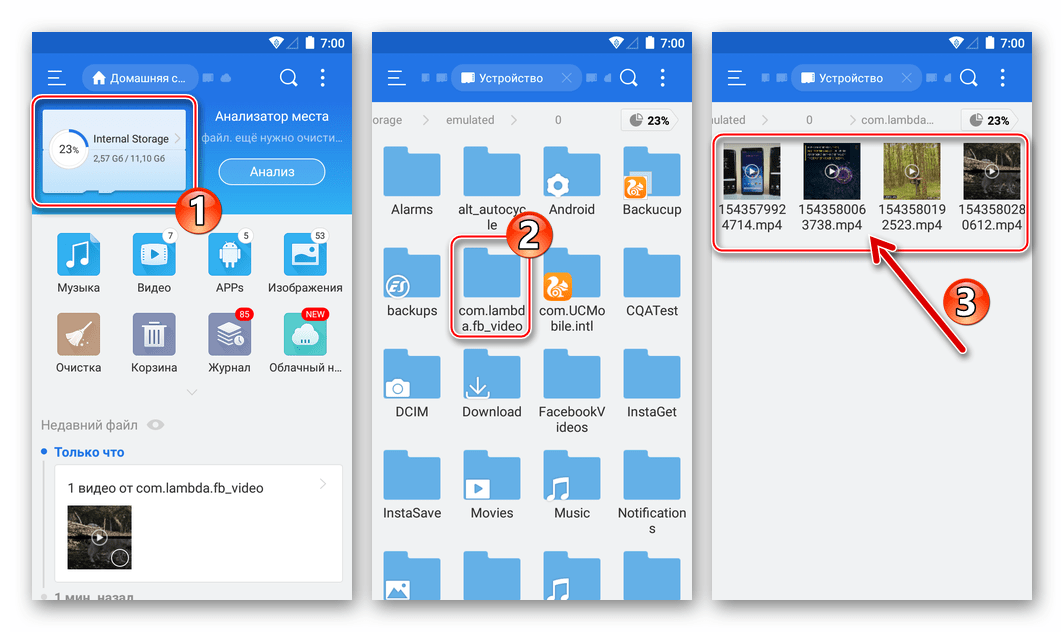
Metoda 2: Webové služby pro nahrávání souborů
Další způsob, jak stáhnout video obsah z Facebooku na smartphone se systémem Android, nevyžaduje instalaci žádných aplikací - téměř všech internetový prohlížeč v přístroji (v příkladu níže - Google Chrome pro Android). Pro implementaci stahovaných souborů se využívají schopnosti jedné ze specializovaných internetových služeb.
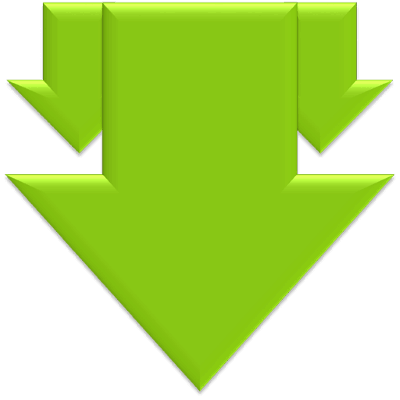
Co se týče webových zdrojů, které mohou pomoci stahovat videa z Facebooku, existuje několik z nich. V době psaní článku v prostředí Android byly zkontrolovány tři možnosti a všichni se setkali s daným úkolem: savefrom.net , getvideo.at , tubeoffline.com . Princip fungování lokalit je stejný jako příklad níže savefrom.net jako jeden z nejoblíbenějších. Mimochodem, na našich stránkách práce s určenou službou prostřednictvím různých prohlížečů pro Windows, již byla zvážena.
Viz též:
Savefrom.net pro Yandeks.Brouser: snadné stahování zvuku, fotografií a videí z různých stránek
Savefrom.net pro Google Chrome: návod k použití
Savefrom.net for Opera: výkonný nástroj pro stahování multimediálního obsahu
- Zkopírujte odkaz na video zveřejněné na Facebooku. Dále spusťte prohlížeč v telefonu. Zadejte do adresního řádku vašeho webového prohlížeče
savefrom.net, klepněte na "Go" . - Na stránce služby je uvedeno pole "Zadejte adresu" . Dlouhým stisknutím tohoto tlačítka vyvoláte zobrazení tlačítka "INSERT" a klepněte na něj. Jakmile služba dostane odkaz na soubor, začne jeho analýza - musíte počkat trochu.
- Pak klikněte na odkaz "Stáhnout MP4" pod náhledem videa a držte jej stisknuté, dokud se nezobrazí nabídka. V seznamu akcí vyberte "Uložit data podle odkazů" - zobrazí se okno, které vám umožní zadat název staženého souboru a cestu k uložení.
- Uveďte data a potom klepněte na "DOWNLOAD" ve výše uvedeném okně a počkejte na dokončení stahování.
- V budoucnu můžete výsledné video zjistit tak, že zavoláte do hlavního menu prohlížeče a přejdete z něj do sekce "Stažené soubory" . Manipulace s válci lze navíc provádět pomocí správce souborů pro systém Android - ve výchozím nastavení jsou uloženy ve složce "Stáhnout" v kořenovém adresáři interního úložiště nebo vyměnitelné jednotky smartphonu.
![Facebook pro Android ke stažení přes prohlížeč]()
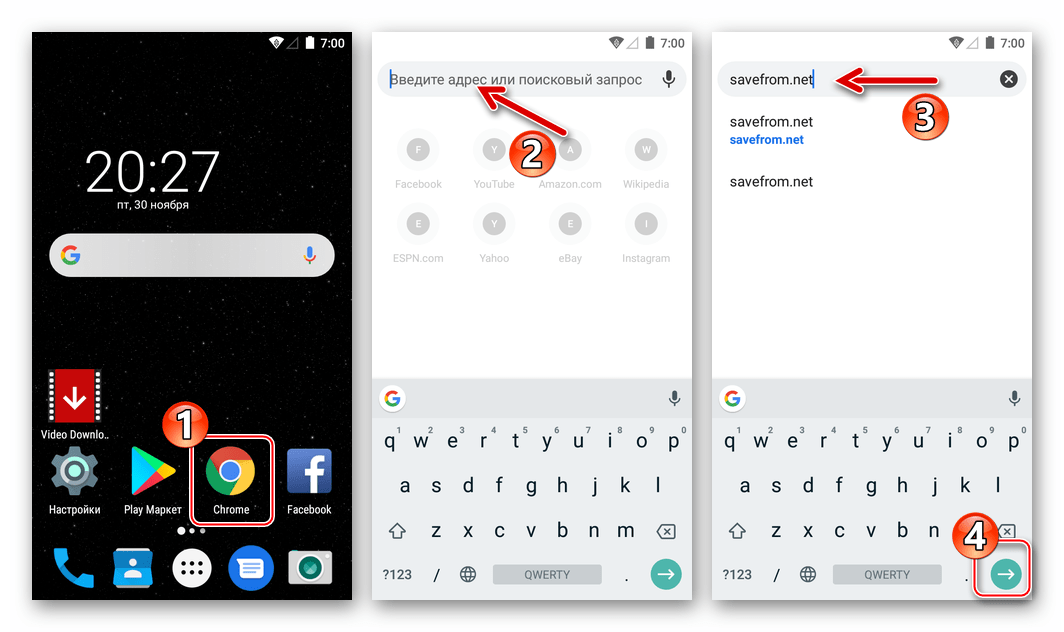
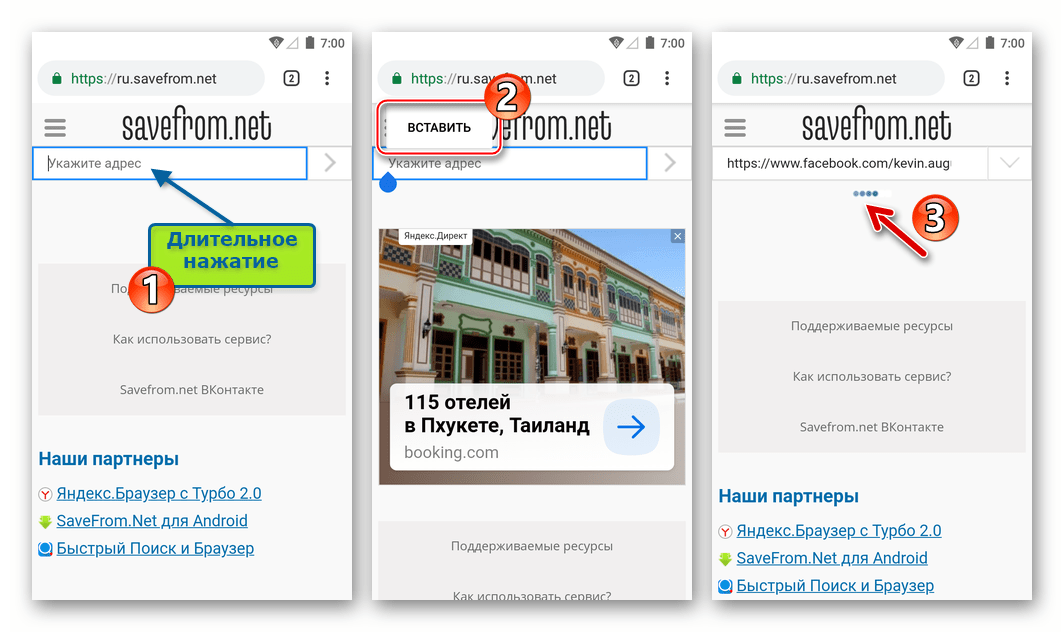
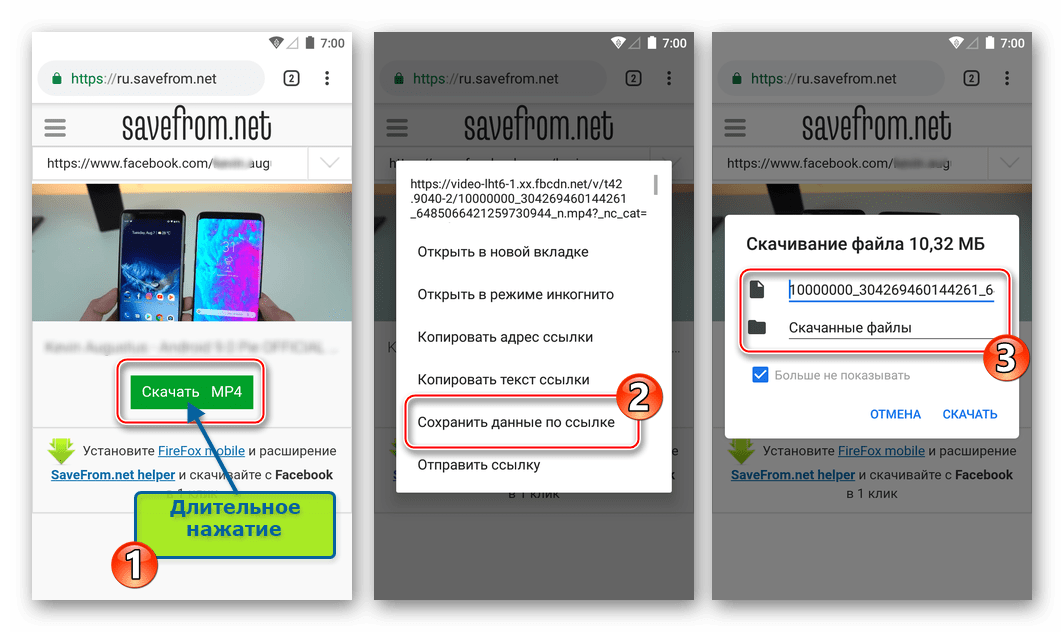
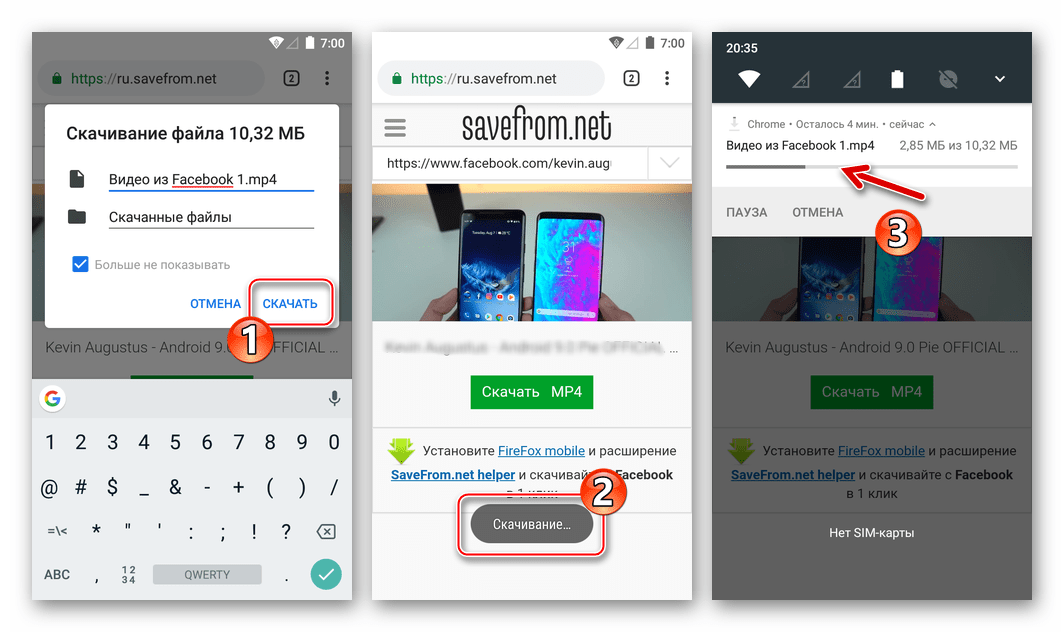
iOS
Navzdory velkému omezení iOS ve srovnání s Androidem, pokud jde o implementaci funkcí, které vývojáři operačního systému a Facebooku zdokumentovali, je možné stáhnout ze sociálních sítí videa do paměti zařízení "apple" a uživatel si může vybrat nástroj.
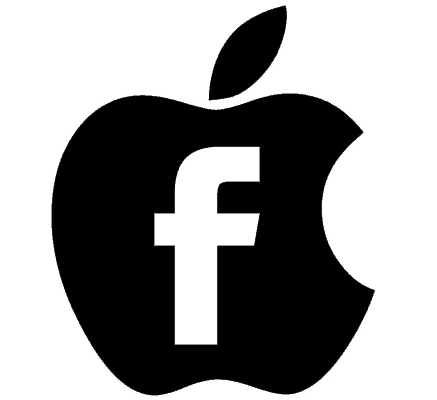
Získejte odkaz na video ve formátu Facebook pro iOS
Existuje několik způsobů, jak nahrávat videa do iPhone, a každý z nich bude vyžadovat odkaz na klip ve schránce iOS a přejde ke kopírování souboru ze servery sociální sítě do úložiště mobilních zařízení. Zkopírujte odkaz snadno.
- Spusťte aplikaci Facebook pro iOS. Pokud se klient poprvé spustí, přihlaste se do sociální sítě. V libovolné části služby najděte video ke stažení offline, rozbalte oblast přehrávání na celou obrazovku.
- V oblasti přehrávání klepněte na položku Sdílet a pak na položku Kopírovat odkaz v nabídce, která se zobrazí v dolní části obrazovky.
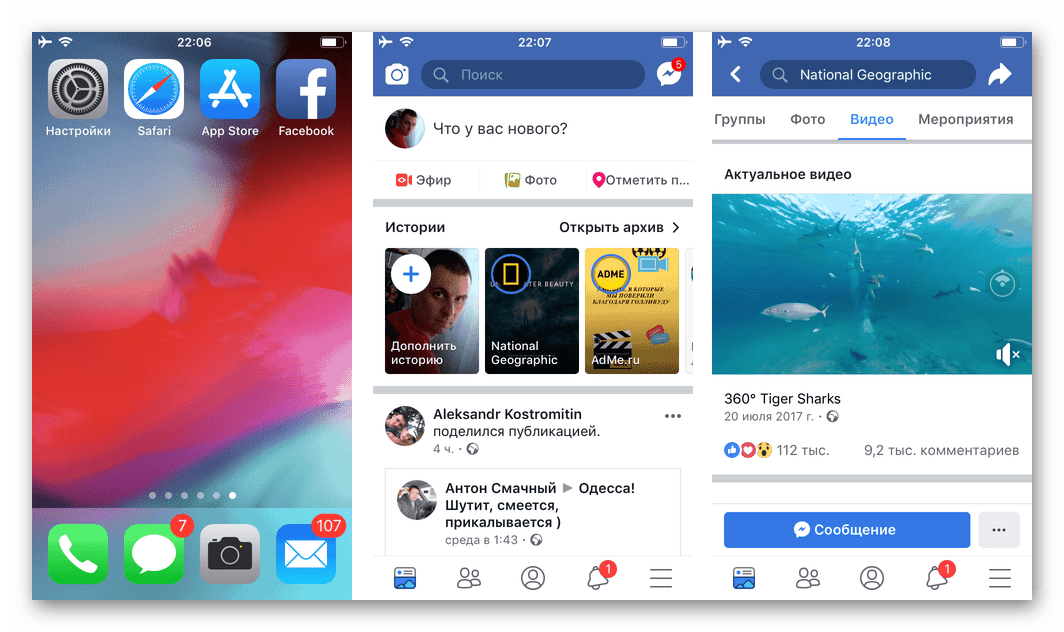
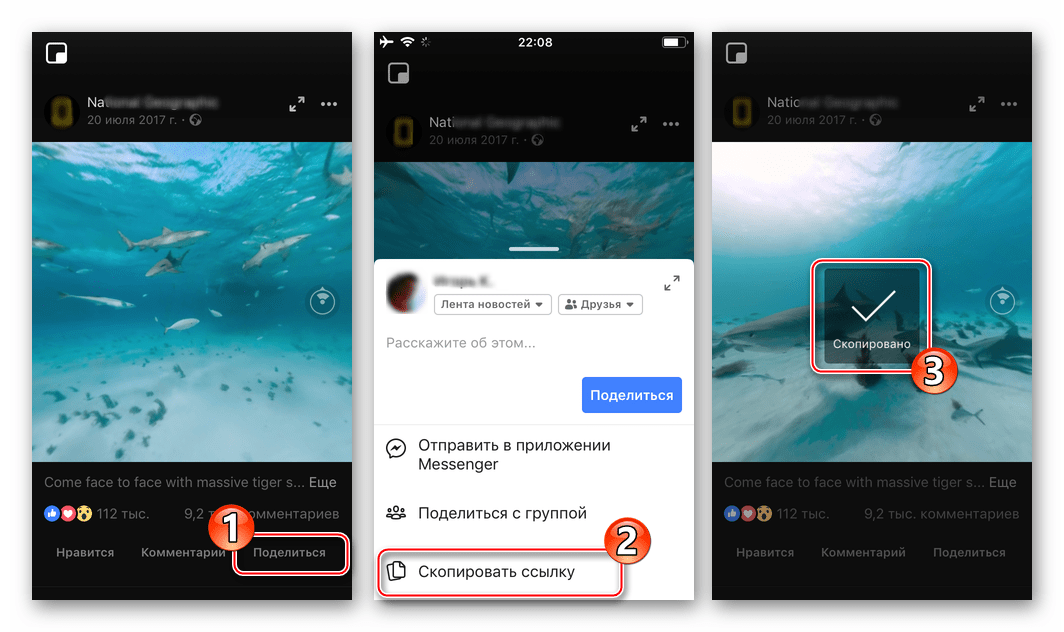
Po obdržení adresy souboru zdrojového videa ze sociálního adresáře můžete pokračovat v provádění jednoho z pokynů, které vyžadují načtení obsahu do paměti iPhone v důsledku vašeho spuštění.
Metoda 1: Stahování z Apple App Store
Řešení problému z názvu článku v prostředí iOS vytvořilo poměrně velký počet softwarových nástrojů, které jsou k dispozici v Apple Application Store. Stahování lze nalézt na vyžádání "stahování videa z Facebooku" nebo podobně. Je třeba poznamenat, že takové původní webové prohlížeče, které jsou vybaveny funkcí stahování obsahu ze sociálních sítí, periodicky zmizí z App Store a mohou časem ztrácet schopnost plnit funkce deklarované vývojářem, takže níže naleznete odkazy ke stažení tří nástrojů, které jsou účinné v době psaní články.
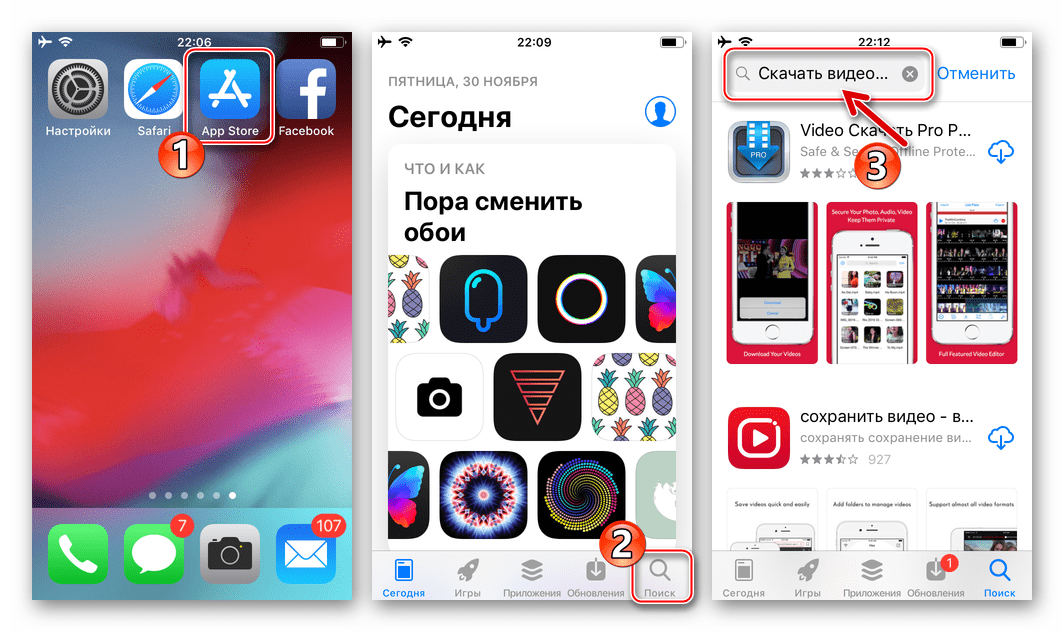
Stáhněte si soukromý prohlížeč s aplikací Adblock (Nik Verezin) ke stažení videí z Facebooku
Stáhněte si aplikaci DManager (Oleg Morozov) ke stažení videa z FB do iPhone
Stáhněte si Video Downloader z Facebooku - Video Saver Pro 360 od WIFI od Apple App Store
Pokud některý z navrhovaných nástrojů přestane pracovat v průběhu času, můžete použít jiný - algoritmus akcí zahrnující stahování videí z Facebooku do iPhone, v různých řešeních popsané kategorie je téměř stejná. V příkladu níže, Soukromý prohlížeč s Adblock od Nik Verezin.
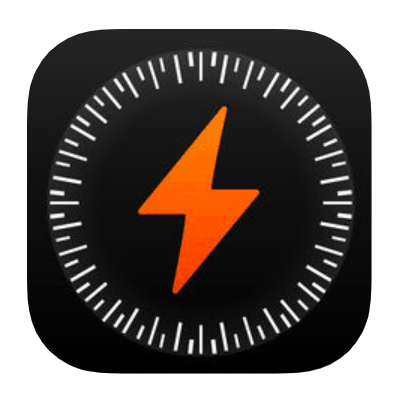
- Nainstalujte aplikaci načíst z aplikace Apple App Store. Nezapomeňte zkopírovat odkaz na video do schránky IOS, jak je popsáno výše, pokud se nechcete přihlásit do sociální sítě prostřednictvím aplikací třetích stran.
- Spusťte aplikaci Soukromý prohlížeč.
- Dále postupujte, jak je to pro vás vhodnější - buď se přihlaste ke Facebooku a použijte sociální síť prostřednictvím daného "prohlížeče", nebo vložte odkaz na video do řádku pro zadání adresy:
- Chcete-li se přihlásit, přejděte na facebook.com (klikněte na záložku sociální sítě na hlavní obrazovce aplikace Soukromý prohlížeč) a zadejte své uživatelské jméno a heslo pro přístup k této službě. Nyní najděte video, které chcete nahrát.
- Chcete-li vložit předtím zkopírovaný odkaz, dlouze stiskněte pole "Hledání na webu nebo jméno ..." a otevřete nabídku obsahující jednu položku - "Vložit" , poklepejte na toto tlačítko a potom klepněte na "Přejít" na virtuální klávesnici.
![Facebook pro autorizaci sociální sítě iOS prostřednictvím aplikace Soukromý prohlížeč vyhledejte stahování videa]()
![Facebook pro iOS vložení odkazu na video ze sociální sítě v aplikaci Soukromý prohlížeč pro další stahování]()
- Klepněte na tlačítko "Přehrát" v oblasti náhledu videa - spolu se začátkem přehrávání se objeví nabídka akce. Klepněte na Stáhnout . To je vše - stahování již začalo, můžete pokračovat ve sledování videa online nebo jít na jiný obsah.
- Chcete-li získat přístup k stažené a již vložené do videokamery iPhone, přejděte do části "Stažení" z nabídky v dolní části obrazovky - odtud můžete sledovat proces kopírování klipsů do paměti zařízení a později spustit jejich přehrávání, a to dokonce i mimo pokrytí datových sítí.
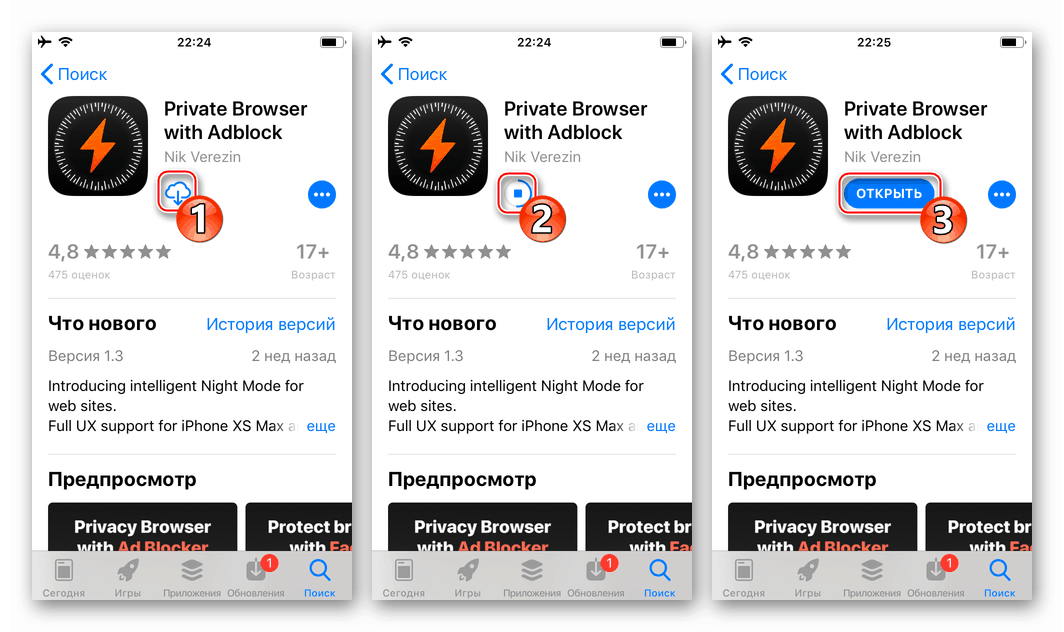
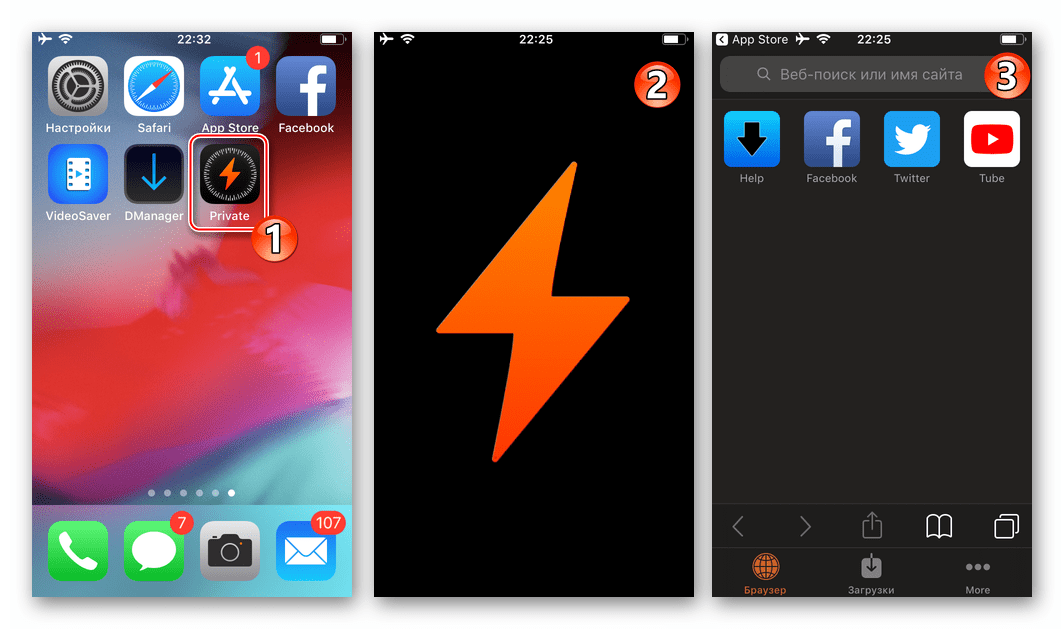
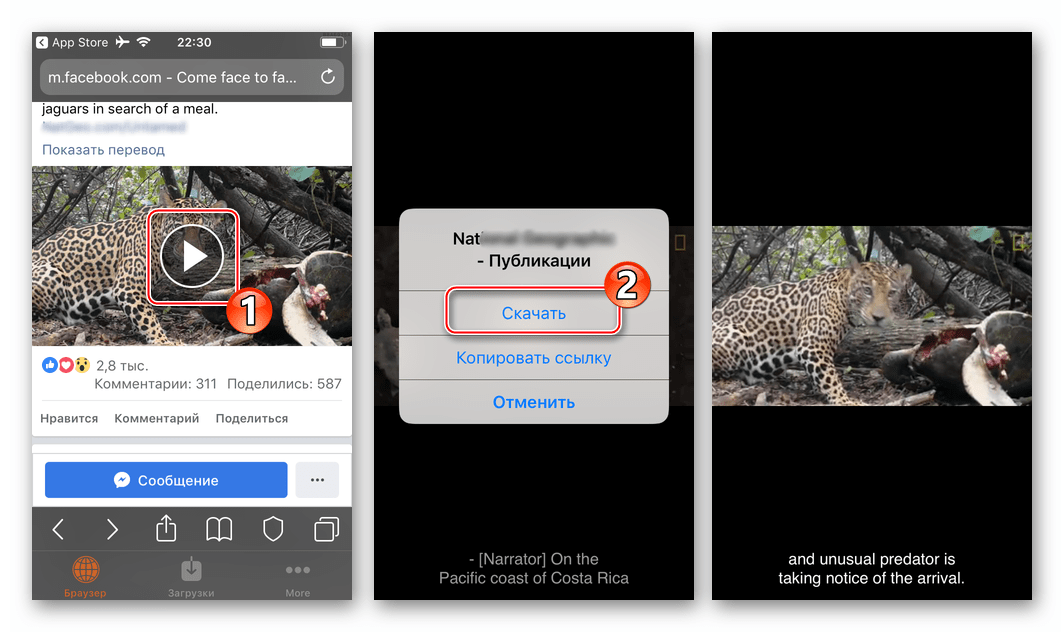
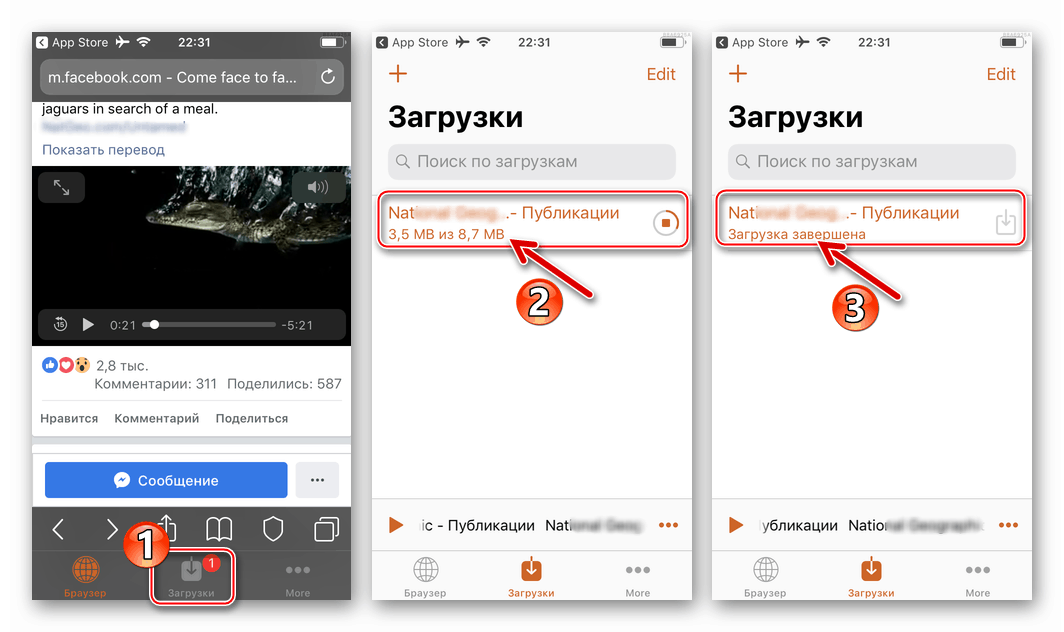
Metoda 2: Webové služby pro nahrávání souborů
Známé mnoha internetovým službám, které vám umožňují stahovat video a hudbu z různých zdrojů datových proudů, mohou být použity v prostředí iOS. Při kopírování videoobsahu z Facebooku na iPhone prokázaly následující efekty tyto stránky: savefrom.net , getvideo.at , tubeoffline.com . 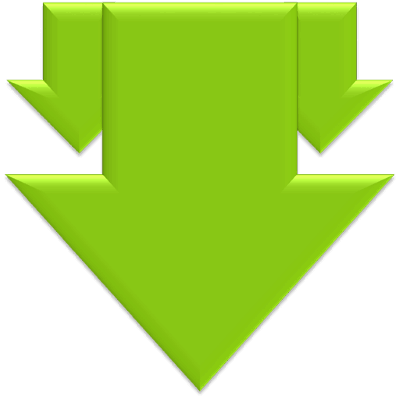
Chcete-li získat požadovaný výsledek, to znamená, stáhněte soubor pomocí jedné z těchto služeb, budete dále potřebovat specializovanou aplikaci. Nejčastěji k řešení problému navrhovanou metodou se používají originální "hybridní" soubory správce souborů pro iOS a internetový prohlížeč - například Documents from Readdle , File Master z Shenzhen Youmi Information Technology Co. Ltd a další. Uvažovaná metoda je téměř univerzální ve vztahu ke zdroji a již jsme prokázali jeho použití v našich článcích při získávání obsahu ze sociálních sítí na VKontakte, Odnoklassniki a dalších úložištích.
Více informací:
Jak stahovat videa z VKontakte do iPhone pomocí aplikace Dokumenty a online služby
Jak stahovat video od Odnoklassniki na iPhone pomocí aplikace File Master a online služby
Stahujeme video z internetu na iPhone / iPad
Chcete-li stahovat klipy z Facebooku pomocí správců souborů, můžete přesně dodržovat doporučení uvedená na výše uvedených odkazech. Samozřejmě podle pokynů určete adresu videa z příslušné sociální sítě a ne VC nebo OK . Nebudeme opakovat a zvažovat funkčnost "hybridů", ale budeme popisovat ještě jeden účinný způsob stahování - internetový prohlížeč pro iOS s pokročilými funkcemi - Prohlížeč UC .
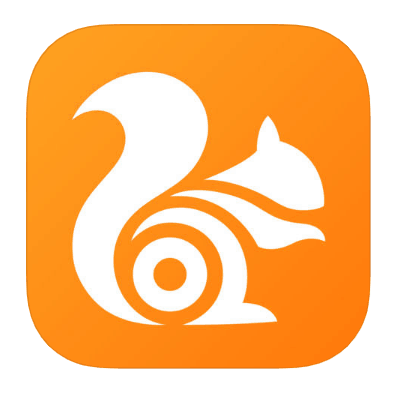
Stáhněte si prohlížeč UC pro iPhone z Apple App Store
- Nainstalujte britský prohlížeč z Apple App Store a spusťte jej.
![Facebook pro iPhone Instalace prohlížeče UC z obchodu App Store ke stažení videa ze sociálních sítí]()
- Do pole pro zadání adresy webového serveru zadejte
ru.savefrom.net(nebo název jiné preferované služby) a potom klepněte na "Go" na virtuální klávesnici.![Přechod Facebooku na iPhone do služby pro stahování videí ze sociálních sítí v prohlížeči UC pro iOS]()
- V poli "Zadejte adresu" na stránce služby vložte odkaz na video zveřejněné v adresáři Facebook. Chcete-li to provést, dlouze stiskněte v zadané oblasti, zavolejte nabídku, kde vyberte možnost "Vložit" . Po obdržení adresy webová služba automaticky provede analýzu.
![Facebook pro iPhone vloží odkazy na videa v poli služby stahování, která byla otevřena v prohlížeči UC]()
- Po zobrazení náhledu videa stiskněte a podržte tlačítko "Stáhnout MP4" , dokud se nezobrazí nabídka s možnými akcemi. Zvolte "Uložit jako" - stahování se spustí automaticky.
![Facebook pro iPhone proces stahování videa ze sociální sítě prostřednictvím prohlížeče UC pomocí webové služby]()
- Chcete-li tento proces sledovat a později zpracovávat stažené soubory, zavolejte hlavní nabídku prohlížeče UC (tři pomlčky ve spodní části obrazovky) a přejděte do části Soubory . Karta Stažení ukazuje aktuální stahování.
![Sekce stahování Facebooku pro iPhone v prohlížeči UC umožňuje ovládat stahování videa ze sociální sítě a přístup ke staženým videím]()
Můžete objevit, přehrát, přejmenovat a odstranit obsah, který je již umístěn v prohlížeči UC do paměti iPhone, na kartě Stažené a otevření složky Další .
![Facebook pro iPhone přehrávání videí ze sociálních sítí, stažení z prohlížeče UC a další akce z videa]()
Jak můžete vidět, stahování videí z Facebooku do paměti telefonu se systémem Android nebo iOS je zcela vyřešitelná, daleko od jediné cesty. Pokud používáte osvědčené nástroje od vývojářů třetích stran a budete postupovat podle těchto pokynů, i nováček může zpracovat stahování videí z nejpopulárnějších sociálních sítí do paměti mobilního zařízení.